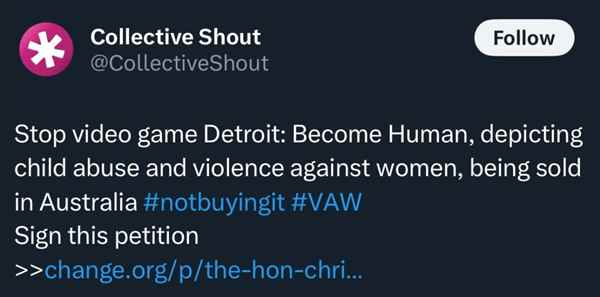你可能会使用的场景:
- 绑定服务器,将域名指向服务器,并利用不同的子域名指向不同的服务;
- 指向常用的 IP 地址,方便记忆。比如,管理路由输入 ly.7188.tk 直接指向 192.168.X.X;
- 利用七牛等免费空间,搭建属于自己的个人博客空间;
- 搭建个人邮箱服务,比如你可以有一个 vip@7188.tk 的邮箱地址。
当然,我只是简单罗列一下,这篇文章最重要的介绍免费申请的步骤。鉴于免费的时长只有一年,我一般是用作非长期使用,或者更换域名成本低的情况,并且不建议你备案,如果是长期使用,建议付费购买,而且目前国内大部分服务需要域名备案。
freenom提供一下后缀的免费域名:.TK .ML .GA .CF .GQ
申请
打开 http://www.freenom.com ,在网站中输入你想要的域名,【检查可用性】
得到搜索结果,选择 【现在获取】
加入域名到购物车
切记要选择 12 个月免费,然后点击继续
注册
提供两种方式注册,一种为邮箱注册,一种为社交账号登陆,推荐第二种,免去邮箱验证的过程。
然后填写一些基本信息,手机号不会进行验证。
申请成功
修改 NameServer
回到首页,点击 【Service】–【My Domains】(如果没有,账户是否为登陆状态)
我们现在将域名的 Nameservers 修改为 Dnspod, 使用 Dnspod 可以让我们的修改实时生效、不限制用户添加的域名和记录数量等等优点。
找到 NameServer 位置
修改为:
12 | f1g1ns1.dnspod.netf1g1ns2.dnspod.net |
Dnspod
Dnspod 的注册登录的就不在这里赘述了,登陆之后,选择添加域名
确定之后,点击域名,会开始扫描 DNS 记录
提示【系统没有扫描到记录,请手动添加或刷新重试】,检查之前的 NameServer 是否设置正确。确认设置无误后,需要等待生效,时间半个小时到数个小时不等,最长 72 小时。
然后你就可以使用了。
阅读前请先查看【免责声明】本文内容由互联网用户自发贡献,该文观点仅代表作者本人,本站仅供展示。如发现本站有涉嫌抄袭侵权/违法违规的内容,请发送邮件至 1217266901@qq.com 举报,一经查实,本站将立刻删除。 转载请注明出处:https://jingfakeji.com/tech/5473.html